Kuidas Facebookis küsitlust luua?

Kui otsite, kuidas luua Facebookis küsitlust, et saada inimeste arvamust, siis meilt leiate kõik lahendused alates sündmustest, messengerist kuni looni; saate Facebookis küsitluse luua.
Septembris toimunud iOS13 versiooniuuendusega on tehtud mitmeid uuendusi, mis sisaldavad funktsioone, veaparandusi ja täiustusi. iOS 13.3 ilmus 10. detsembril 2019 ja koos sellega on lisatud palju funktsioone ning veaparandusi ja täiustusi.
Kui kasutate iOS-i seadmeid, mis versiooniuuendusega ühilduvad, laadige kohe alla uusim värskendus. iPhone'i uusima iOS-i versiooni hankimiseks leidke rakendus Seaded-> Üldine-> Tarkvaravärskendusseade. See kontrollib värskendusi ja näete uusimat versiooni, st iOS 13.3, mis on allalaadimiseks ja installimiseks saadaval.
Kasutusele võetud funktsioonide osas on koos uute funktsioonidega tehtud palju muudatusi. Vaatame, mis need on:
1. Sidepiirangud: see on vanemliku järelevalve funktsioonide täiendus, kuna see aitab piirata iOS-i seadme teatud rakenduste kasutamist. Sidelimiit rakendub FaceTime'ile, telefonile ja sõnumitele. See annab teile kaks võimalust – iCloudi kontaktid ja telefonikontaktid suhtluse piiramiseks ekraaniaja jooksul. Lapsed ei saa saata/teha ega vastu võtta tekstsõnumeid ega kõnesid, kui valisite iCloudi kontaktid. See annab alaealistele suurema turvalisuse, kuna kontaktid filtreeritakse ja neid saab jälgida.
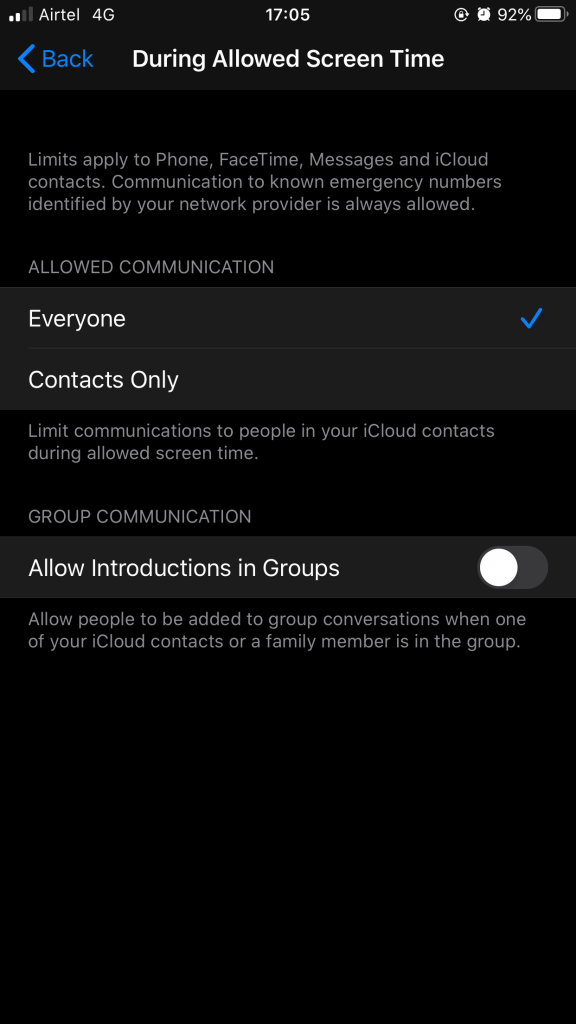
2. Edasi- tagasi nupud: Apple Newsil on uudisteartiklite vahel vahetamiseks veel üks värskendus iOS-i uusima versiooniga. Nupp Järgmine on uudiste lugude jaoks asendatud nupuga Edasi-tagasi. See on palju lihtsam viis uudisteartiklite vahel liikumiseks. See funktsioon töötab ka aktsiarakenduses. Vähesed USA põhjaosariigid näevad lugusid nii inglise kui ka prantsuse keeles.
3. Ühendatud hiir: Kuumade nurkade valikud, nagu Macis, on nüüd nähtavad ka teie iPhone'is. Ühendatud hiirt kasutades peate lihtsalt puudutama nurka ja määratud ülesanne läheb ellu.
4. Apple Newsi meeldimine/ei meeldi: Apple Newsi rakendus on toonud tagasi funktsiooni postituste kohta teie arvamuse kuvamiseks. See oli funktsioon, mis oli saadaval enne iOS 12.2 versiooni. Uudistevoos kuvatavate postituste meeldimiseks või mittemeeldimiseks saate valida Meeldib või Ei meeldi.
5. Memoji kleebiste keelamine: iOS-i uusima versiooniga on teil lubatud memoji kleebised klaviatuuril keelata. Kui see teile ei meeldi, keelake see iga kord, kui avate emotikonide paneeli klaviatuuril. Kuigi see jääb rakenduste sahtlis kättesaadavaks, eemaldatakse see keelamisel lihtsalt sageli kasutatavast jaotisest.
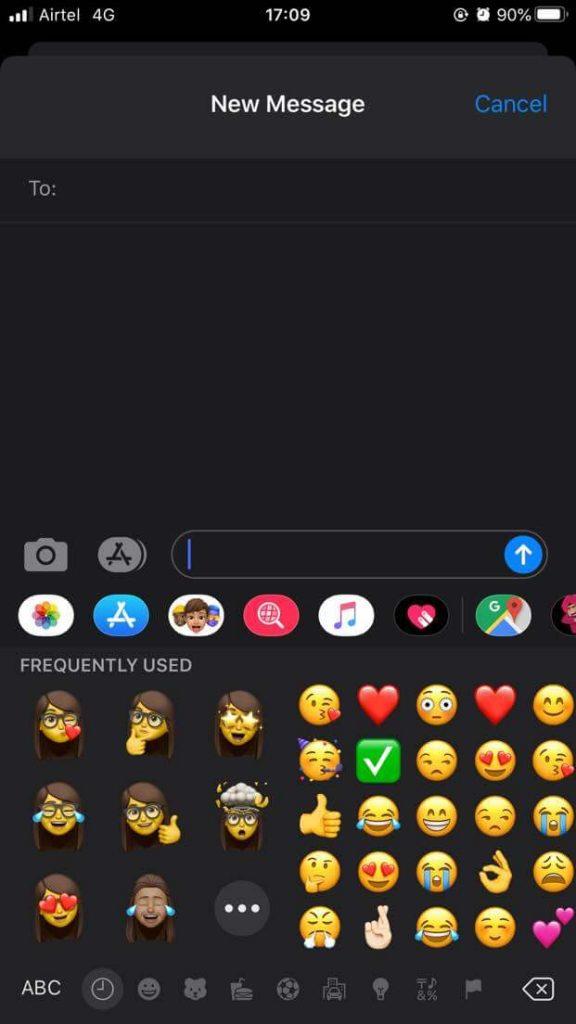
6. Varutegevus : see aitab teil täita ühe kahest ülesandest, mis on määratud pärast seda, kui olete olulisemal mõtisklenud. Saate eluruumi ajutiselt peatada, kasutades ekraanikuva puudutavaid valikuid. See töötab koos Assistive Touchiga.
7. Apple News+ paigutus: kõigil Apple News+ tellijatel on hea meel teada saada, et nad näevad nüüd uut kujundust. Näete, et iOS-i uusim versioon toob Apple News+ lood uuele kujule.
8. Hoia ja lohistamise valik: see funktsioon vabastab teid tegelikust tegevusest, milleks on midagi ekraanil hoides ja lohistades. See töötab taas ühendatud hiirega ja iOS 13.3 teise olulise lisaga.
9. Kohandatud žestid: sellele lisatud uusi funktsioone rakendatakse nii ühendatud hiirele kui ka AssistiveTouchile. Kui kasutate ühe puudutuse, topeltpuudutuse või pika vajutuse žeste, näete kerimisžeste. Need aitavad teil kerida vasakule või paremale. Lisateavet selle kohta saate vaadata kohandatud žestidega, mis kuvatakse puudutuste või nuppude kohandamiseks viivitusnuppudes.
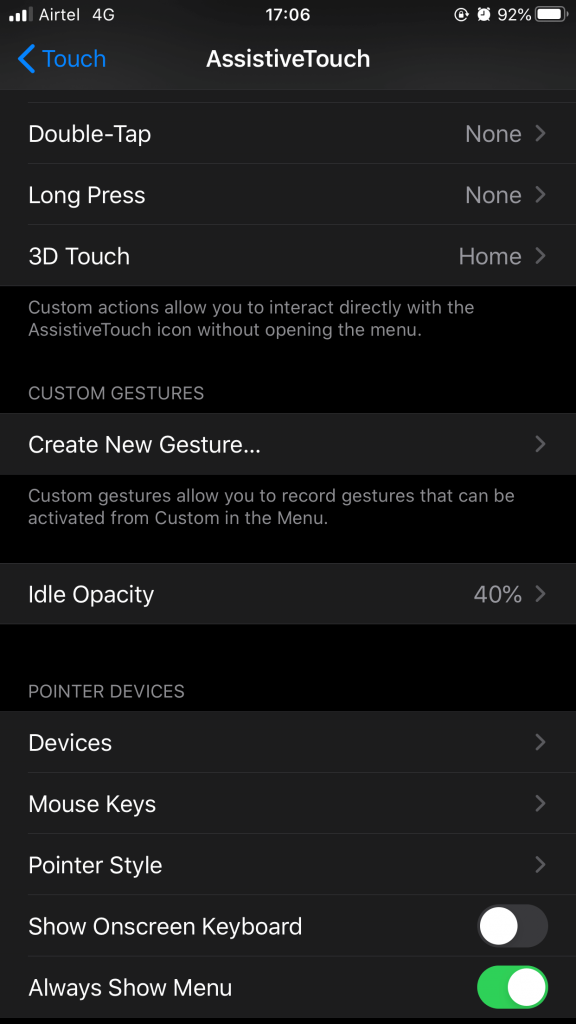
10. NFC, USB, Lightning-turvavõtmed: iOS 13.3-ga on Safari seaded täiustatud neile, kes kasutavad NFC-, USB- või välkvõtmeid. Saate turvaliselt oma parooliga kaitstud kontodele sisse logida.
11. Salvestage video uue klipina: töödeldud video uuena salvestamise võimalus on iOS 13.3-ga iOS-seadmetes uuesti kasutusele võetud. Funktsioon oli varem olemas, kuid see eemaldati teistes värskendustes. Seejärel salvestatakse video praegune versioon ja algne versioon eemaldatakse. Nüüd saate need mõlemad oma iPhone'i salvestada.
12. Lisatud AirPods Pro ikoon: kuna AirPods Pro erineb kuju poolest AirPodidest , tuvastatakse need nüüd uue ikooni järgi, mis on neile rakenduses Find My antud. See on teretulnud muudatus, kuna nüüd on lihtsam eristada ühe seadmega ühendatud AirPodide tüüpe.
13. Muudatused rakenduses Apple Music: esimene muudatus, mida märkate, on see, et "Kuva album" on muudetud "Kuva albumiks". Teine on see, et ikoonid näivad teistsugused, kuna need on nüüd iOS 13.3 versioonis asendatud.
14. Parandatud vead: iOS 13.2-ga multitegumtööga seotud rakenduste uuesti laadimise peamine puudus on parandatud iOS 13.3 väljalaskega. Plaaster vabastati multitegumtöö vea ohjeldamiseks.
15. Värskendatud kellaikoon : see hõlmab Apple Watchi uut ikooni . See on veel üks muudatus iPhone'i uusima iOS-i versiooniga.
Kokkuvõte:
Need on peamised muudatused, mis loodetavasti toovad Apple'i kasutajatele abi. Kui te pole veel iOS-i uusimale versioonile värskendanud, vaadake võrdlemiseks postituses olevaid funktsioone. Hiljem saate oma iPhone'i hankida iOS 13.3 versiooni ja nautida uusi funktsioone.
Meile meeldib teist kuulda
Palun öelge meile oma arvamus selle postituse kohta allolevas kommentaaride jaotises. Samuti jätke oma seisukohad ja päringud allpool olevasse kommentaaride jaotisse. Soovime teiega lahenduse leidmiseks tagasi pöörduda. Postitame regulaarselt nõuandeid ja nippe ning lahendusi tavalistele tehnoloogiaga seotud probleemidele. Liituge meie uudiskirjaga, et saada regulaarseid uuendusi tehnikamaailma kohta. Jälgige meid Facebookis , Twitteris , LinkedInis ja YouTube'is ning jagage meie artikleid.
Kui otsite, kuidas luua Facebookis küsitlust, et saada inimeste arvamust, siis meilt leiate kõik lahendused alates sündmustest, messengerist kuni looni; saate Facebookis küsitluse luua.
Kas soovite aegunud pääsmeid kustutada ja Apple Walleti korda teha? Järgige selles artiklis, kuidas Apple Walletist üksusi eemaldada.
Olenemata sellest, kas olete täiskasvanud või noor, võite proovida neid värvimisrakendusi, et vallandada oma loovus ja rahustada meelt.
See õpetus näitab, kuidas lahendada probleem, kuna Apple iPhone'i või iPadi seade kuvab vales asukohas.
Vaadake, kuidas saate režiimi Mitte segada iPadis lubada ja hallata, et saaksite keskenduda sellele, mida tuleb teha. Siin on juhised, mida järgida.
Vaadake erinevaid viise, kuidas saate oma iPadi klaviatuuri suuremaks muuta ilma kolmanda osapoole rakenduseta. Vaadake ka, kuidas klaviatuur rakendusega muutub.
Kas seisate silmitsi sellega, et iTunes ei tuvasta oma Windows 11 arvutis iPhone'i või iPadi viga? Proovige neid tõestatud meetodeid probleemi koheseks lahendamiseks!
Kas tunnete, et teie iPad ei anna tööd kiiresti? Kas te ei saa uusimale iPadOS-ile üle minna? Siit leiate märgid, mis näitavad, et peate iPadi uuendama!
Kas otsite juhiseid, kuidas Excelis automaatset salvestamist sisse lülitada? Lugege seda juhendit automaatse salvestamise sisselülitamise kohta Excelis Macis, Windows 11-s ja iPadis.
Vaadake, kuidas saate Microsoft Edge'i paroole kontrolli all hoida ja takistada brauserit tulevasi paroole salvestamast.







